Manuaalisen sisällysluettelon luominen voi olla suuri haaste Wordissa, erityisesti jos käytät pitkää asiakirjaa, jossa on paljon osioita ja aliosioita. Mahdollisuus luoda tällainen luettelo Wordissa tarjoaa joustavuutta, mutta se voi olla myös virhealtista. Tämä opas näyttää sinulle, miten luot manuaalisen sisällysluettelon ja vältät samalla joitakin yleisiä sudenkuoppia.
Tärkeimmät huomiot
- Manuaalinen sisällysluettelo ei päivity automaattisesti.
- Sinun täytyy mukauttaa otsikot ja sivunumerot manuaalisesti.
- Voit muotoilla ja rakentaa rakenteen haluamallasi tavalla.
Vaiheittainen opas
Valmistele asiakirja
Ennen kuin aloitat itse sisällysluettelon luomisen, on tärkeää, että asiakirjasi on jo rakennettu sopivilla otsikoilla ja kappaleilla. Voit lisätä minkä tahansa tekstin esittelemään eri osioita. Esimerkiksi, käyttämällä "Saksa", "Itävalta" ja "Sveitsi" pääotsikoina, antaa asiakirjalle selkeän rakenteen.
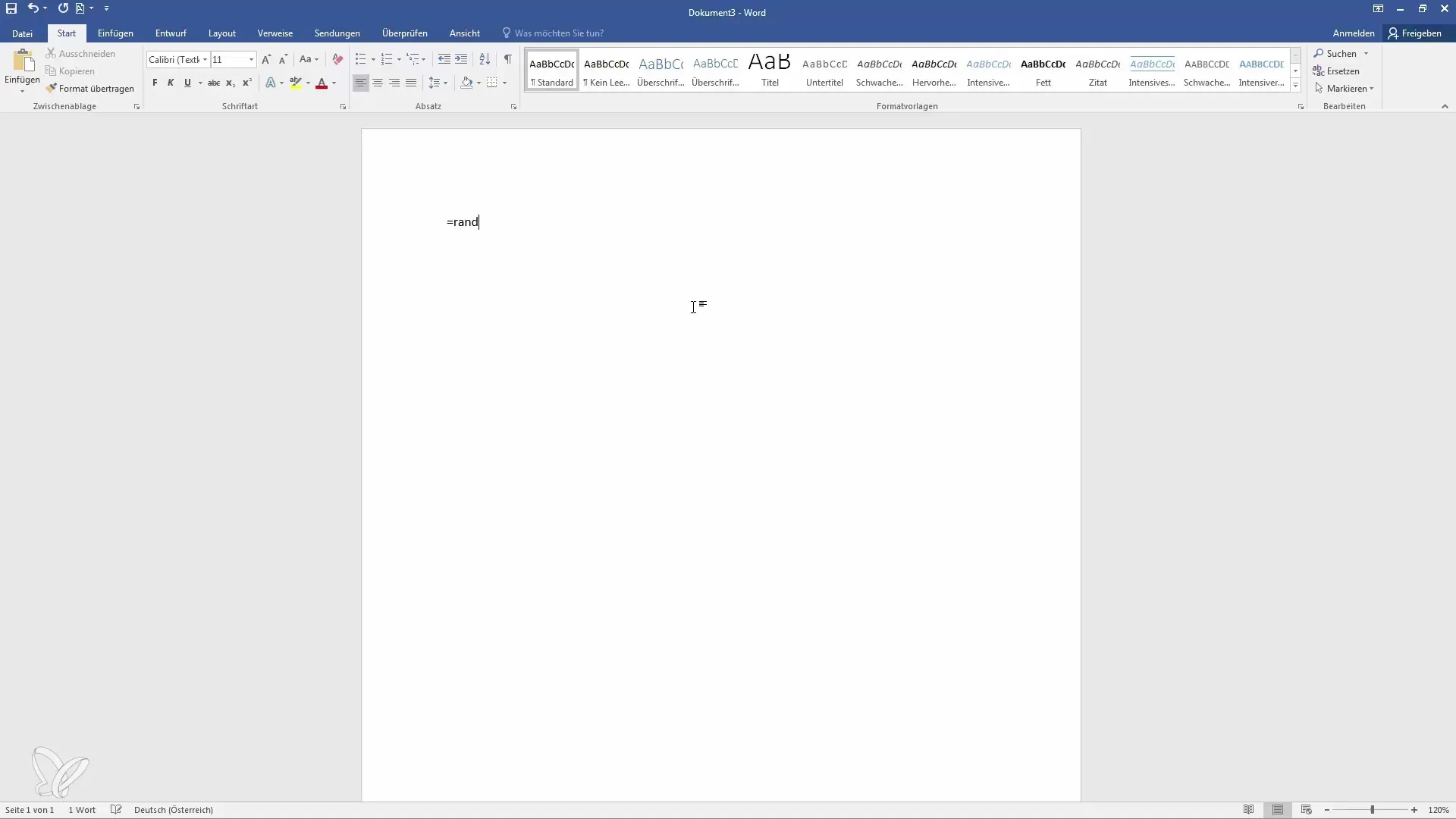
Lisää sisällysluettelo
Lisätäksesi manuaalisen sisällysluettelon, navigoi Wordin ylävalikosta kohtaan ”Viitteet”. Siellä löydät vaihtoehdon ”Sisällysluettelo”. Tässä voit valita automaattisen tai manuaalisen sisällysluettelon. Valitse manuaalinen asentaaksesi sen.
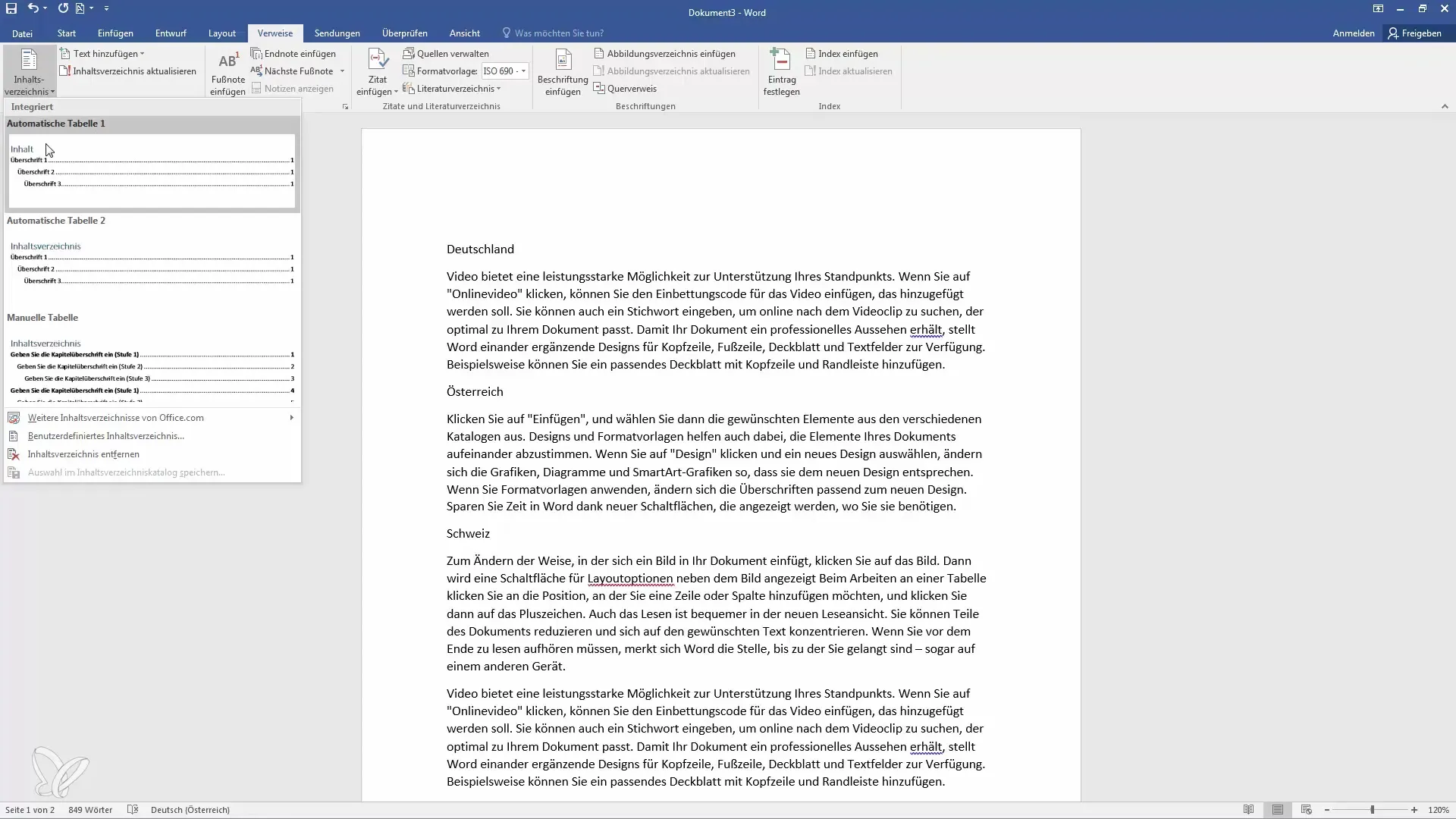
Sisällysluettelon mukauttaminen
Kun sisällysluettelo on lisätty, voit muokata merkintöjä. Napsauta yksinkertaisesti taulukkoon ja muuta tekstiä esimerkiksi "Saksa" ja "Itävalta". Tämä mukautus on manuaalista, joten sinun tulee varmistaa, että kaikki muotoilu on oikein ja sivunumerot lisätään asianmukaisesti.
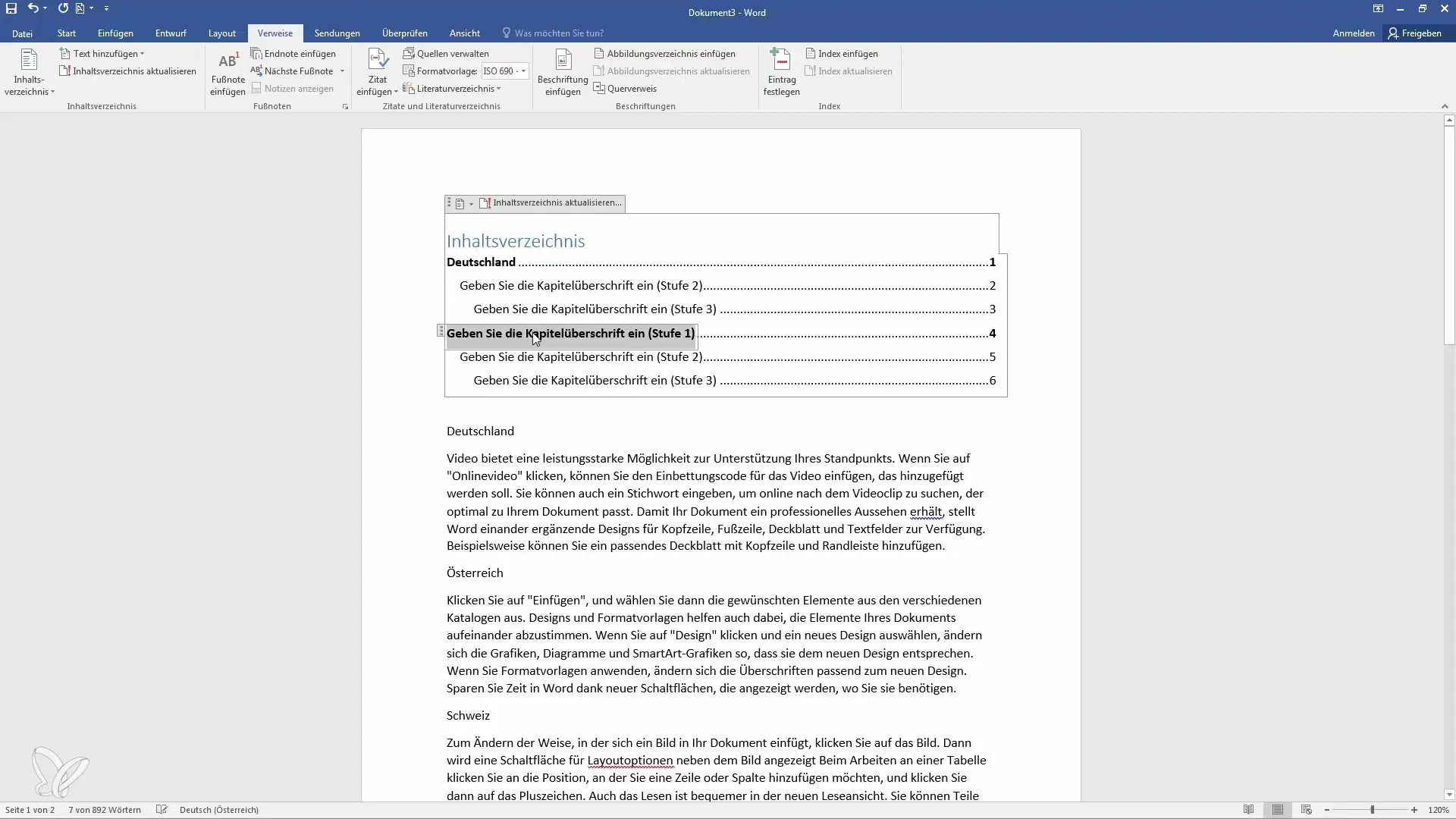
Lisää muita merkintöjä
Jos haluat lisätä muita osioita tai alaotsikoita, voit tehdä tämän myös manuaalisesti. Esimerkiksi, jos haluat lisätä "Berliinin" alaotsikon "Saksaan", sinun täytyy lisätä tämä suoraan sisällysluetteloon. Lisäksi on tärkeää, ettet unohda sivunumeroita uusien rivien lisäämisessä.
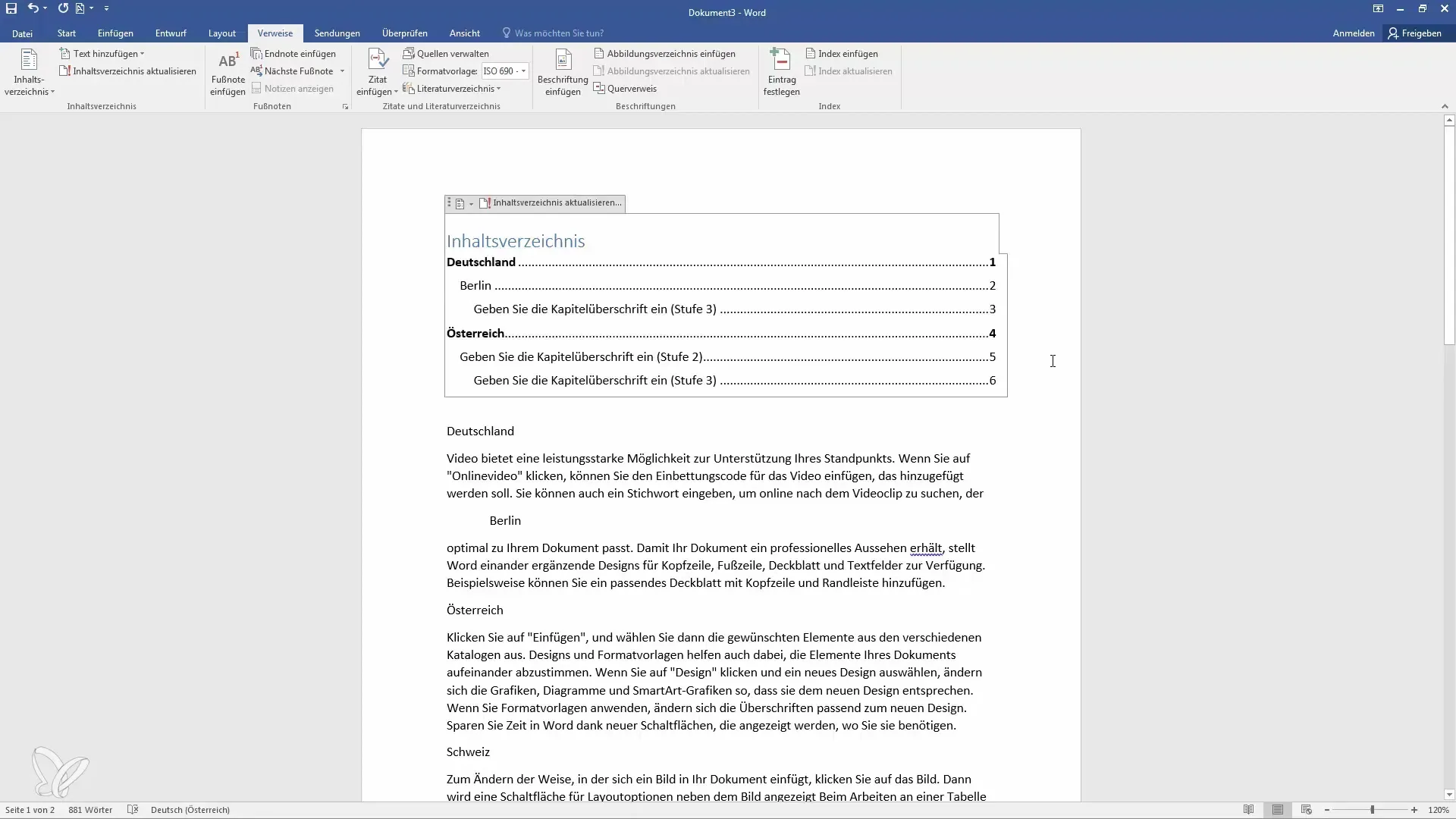
Sivunumeroiden päivittäminen
Sivunumeroiden hallitseminen on kriittinen osa manuaalisen sisällysluettelon luomista. Sinun täytyy manuaalisesti mukauttaa jokaisen uuden merkinnän sivunumero. Esimerkiksi "Japani" voisi olla sivulla 2, mikä sinun täytyy myös lisätä jälkikäteen. Se on työläs tehtävä, joka vaatii paljon huolellisuutta, erityisesti pitkillä asiakirjoilla.
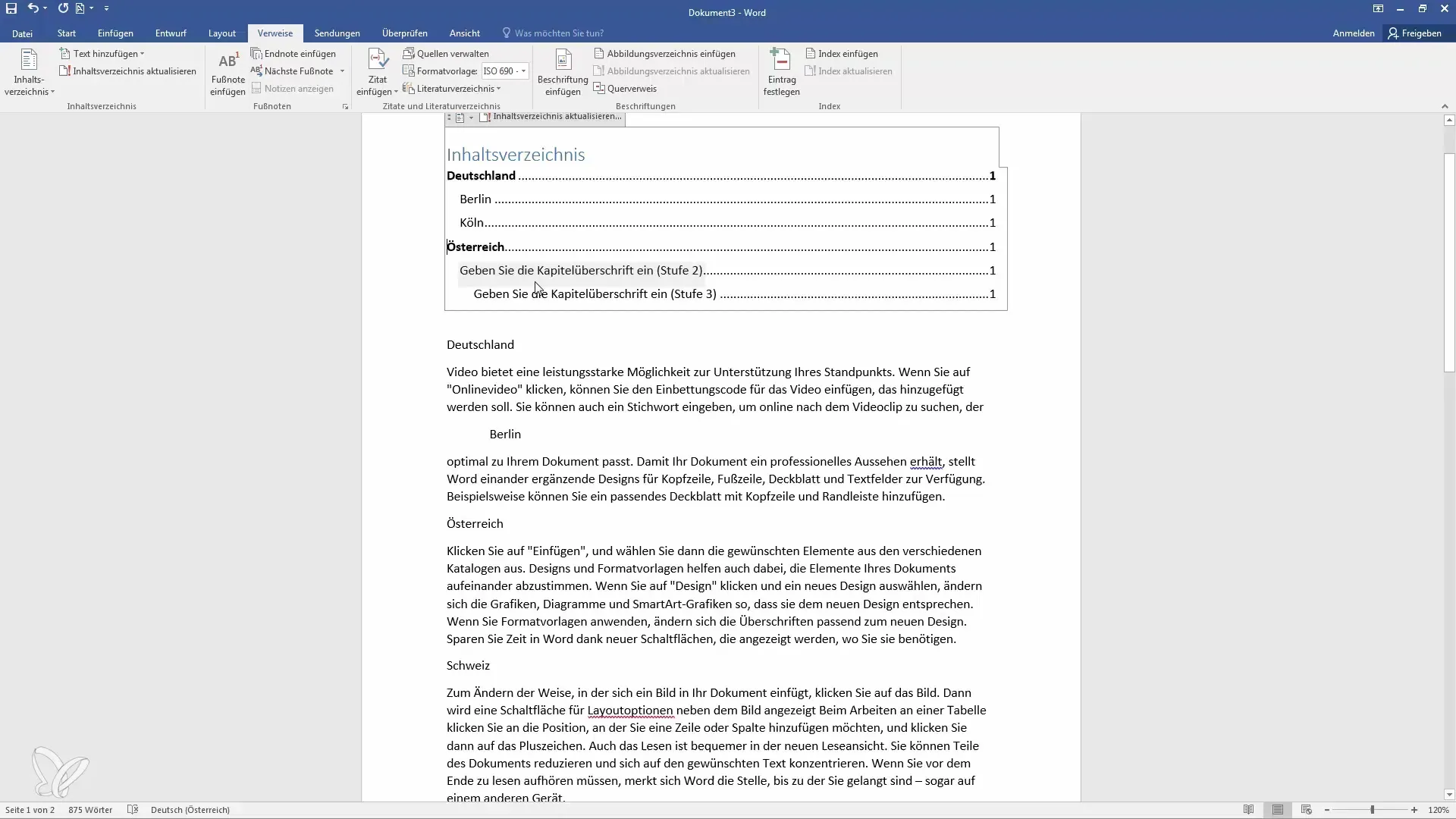
Muotoilujen huomioiminen
Lopuksi on tärkeää käyttää muotoiluja oikein. Esimerkiksi, jos haluat lihavoida tekstin, sinun täytyy tehdä tämä manuaalisesti. Pitkillä teksteillä on vaara, että muotoilut muuttuvat tai katoavat, ellet seuraa niitä säännöllisesti.
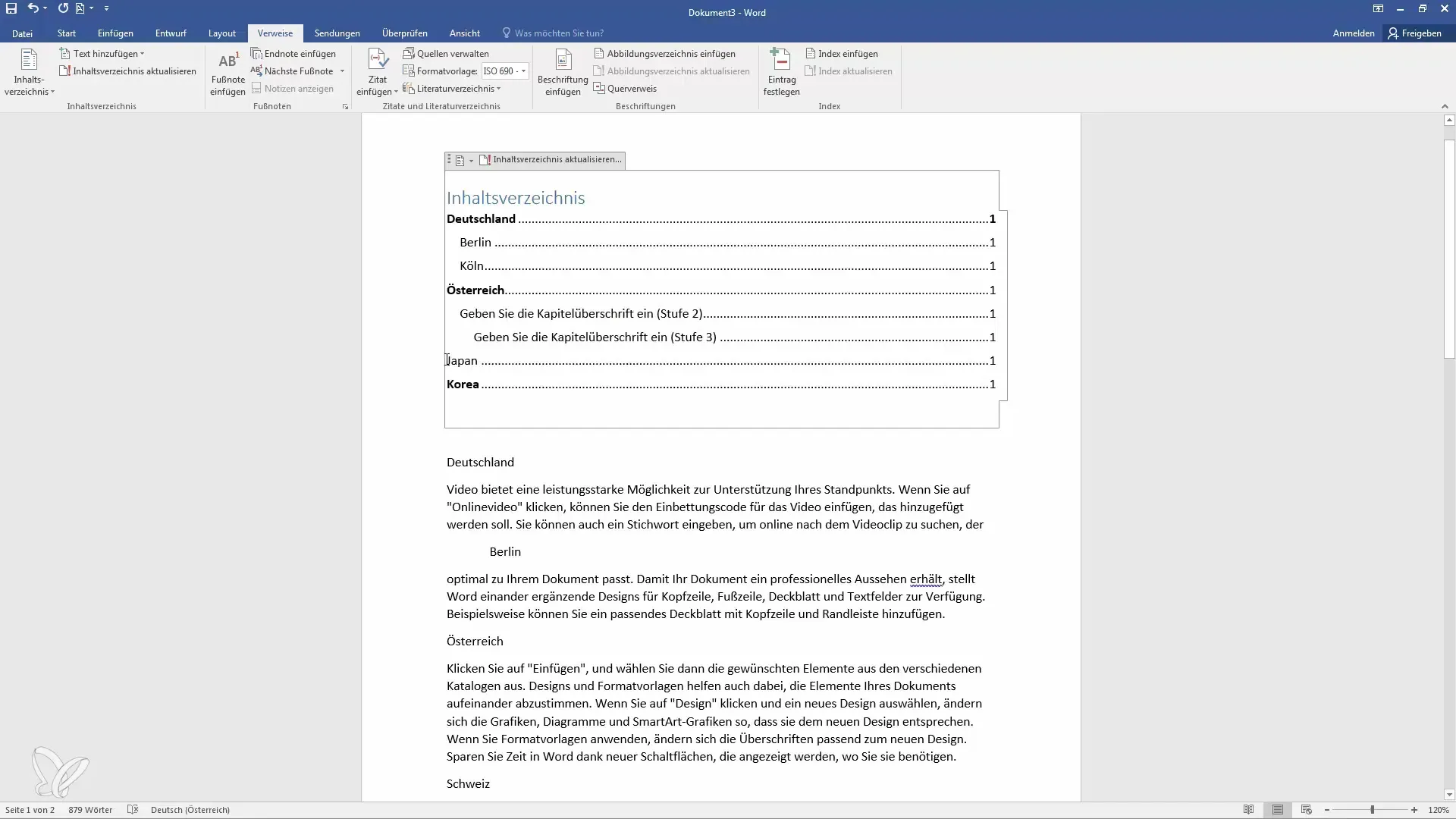
Päätelmä
Yhteenvetona manuaalisen sisällysluettelon luominen Wordissa on hyödyllinen, mutta myös haastava tehtävä. Se antaa mahdollisuuden muokata luetteloa tarkasti omien toiveidesi mukaan, mutta vaatii tarkkuutta sisällön syöttämisessä ja mukauttamisessa.
Yhteenveto
Manuaalinen sisällysluettelo Wordissa vaatii huolellista suunnittelua ja mukautusta. Jokainen vaihe on suoritettava tarkkaavaisesti asiakirjan selkeyden varmistamiseksi.
Usein kysytyt kysymykset
Miten luon sisällysluettelon Wordissa?Jotta luot sisällysluettelon, mene kohtaan ”Viitteet” ja valitse vaihtoehto ”Sisällysluettelo”.
Voinko päivittää sisällysluettelon automaattisesti?Manuaalinen sisällysluettelo on aina päivitettävä manuaalisesti, koska automaattisia toimintoja ei ole.
Miksi minun pitäisi käyttää manuaalista sisällysluetteloa?Manuaalinen sisällysluettelo antaa enemmän hallintaa rakenteesta, mutta sillä on kuitenkin korkeampi vaatimustaso.
Mitä minun pitäisi huomioida sivunumeroiden kanssa?Muista, että sinun on säädettävä sivunumerot jokaisen lisäyksen tai muutoksen yhteydessä manuaalisesti.
Onko automaattinen sisällysluettelo helpompaa?Kyllä, automaattinen sisällysluettelo päivittää itseään, mikä säästää paljon aikaa ja vaivaa.


